Bạn đã bao giờ thắc mắc rằng làm thế nào để sao lưu WordPress của mình chưa? Bạn đã bao giờ bị mất trang web WordPress và không có bản sao lưu WordPress để khôi phục chúng? Đừng lo! Hôm nay ACCESSTRADE sẽ chỉ bạn cách Backup website wordpress an toàn và nhanh chóng!
Backup website WordPress là gì?
Backup là một thuật ngữ chỉ bản sao trang web có thể sử dụng để cài đặt lại cũng như khôi phục nếu xảy ra một sự cố nào đó. Đây là một phương pháp bảo vệ dữ liệu tuyệt vời giúp bạn có thể tiết kiệm được khá nhiều thời gian trong những trường hợp sự cố.
Sao lưu WordPress là hoạt động sao lưu hầu hết các dữ liệu mã nguồn WordPress của website rồi lưu trữ ở đâu đó. Ngoài ra, cơ sở dữ liệu được xuất sang tệp .sql để lưu. Nếu website gặp lỗi, bạn hoàn toàn chủ động có thể sử dụng hệ thống file lưu trữ này để sao lưu website và giúp website hoạt động ổn định trở lại.
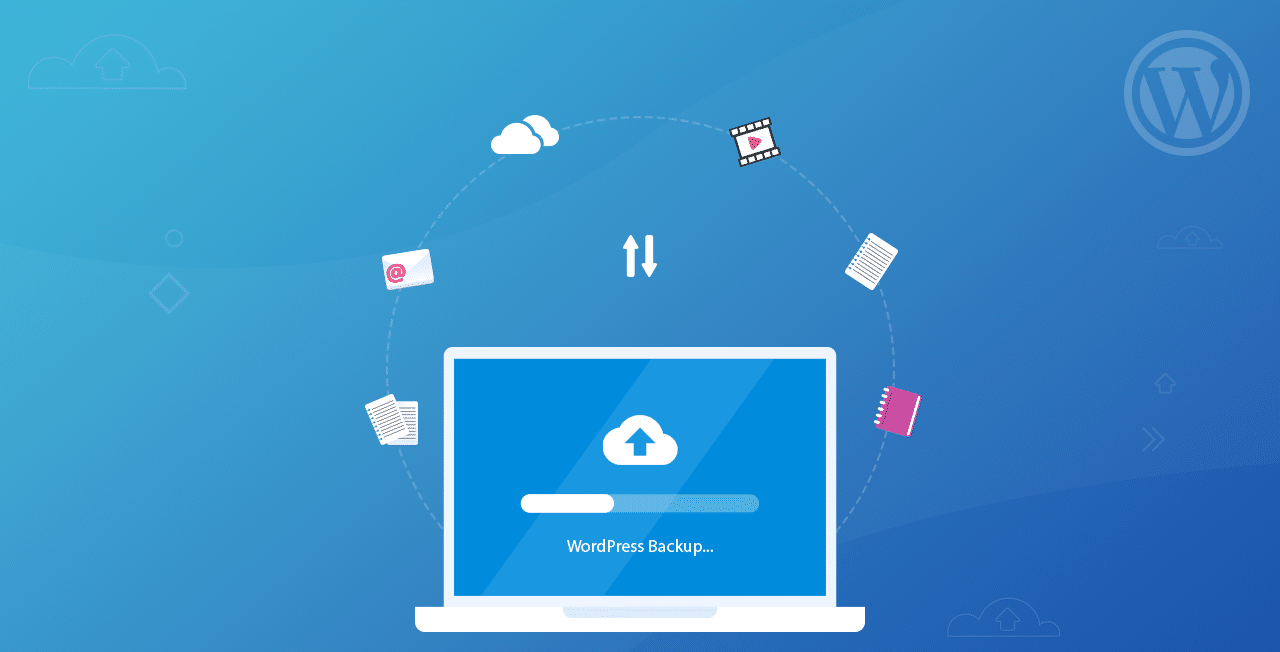
>>>>Xem thêm: Tổng hợp các Plugin cần thiết cho WordPress
Tại sao bạn cần phải Backup website WordPress của mình?
Hầu hết các máy chủ web giá rẻ đều nói về việc cung cấp bản sao lưu, nhưng những việc mà họ làm là chỉ sao lưu cơ sở dữ liệu MySQL của bạn… Họ không sao lưu các tệp của bạn, dẫn đến việc bạn sẽ không thể nào khôi phục lại chúng được và khi yêu cầu sao chép từ bản sao lưu cũng khá khó khăn, vậy nên tốt nhất hãy đảm bảo rằng mọi thứ sẽ được bảo mật tốt nhất.
Cách backup website wordpress an toàn nhất là bạn nên tự sao lưu trang web của bạn. Bản sao lưu đầy đủ sẽ giúp xử lý được các tệp dễ dàng và an toàn hơn trong mọi trường hợp. Nếu bạn bị mất trang web của mình, bạn có thể xây lại dựa trên dữ liệu được sao lưu.
Có mấy cách Backup website WordPress?
Theo cách thức thực hiện, có thể chia thành 03 phương pháp sao lưu:
◊ Sao lưu thủ công: Thực hiện từng giai đoạn nén dữ liệu và tải tệp cơ sở dữ liệu về lưu trữ
◊ Sao lưu bán tự động: Thực hiện sao lưu thủ công nhưng sử dụng plugin hỗ trợ
◊ Sao lưu tự động: Khi các nhà cung cấp dịch vụ lưu trữ đã tích hợp tính năng sao lưu tự động hàng ngày của trang web hoặc sử dụng Top 4 plugin để hỗ trợ sao lưu tự động (có thể tính phí).
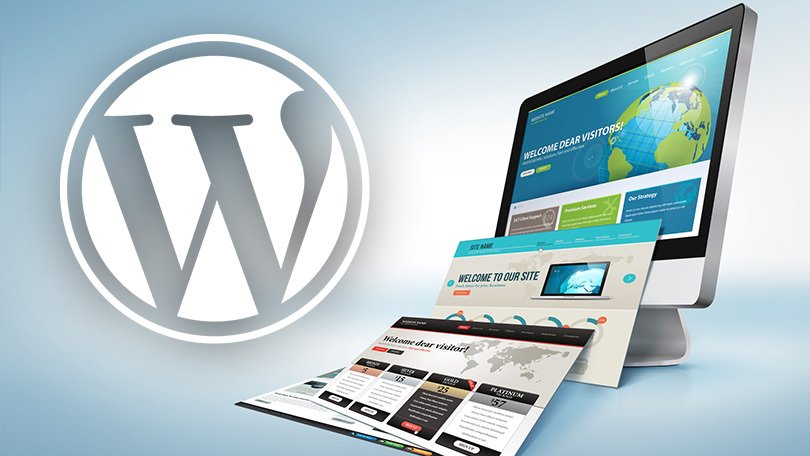
Cách backup website wordpress đầy đủ dữ liệu
Sao lưu đầy đủ dữ liệu WordPress là một quá trình phức tạp, nhưng cần thiết vì tất cả các dữ liệu, mục lớn nhỏ đều được sao lưu 100% và bạn có thể khôi phục hoàn toàn hệ thống của mình trong trường hợp xảy ra vấn đề. Dưới đây là các bước để bạn sao lưu thủ công các dữ liệu WordPress của mình.
Bước 1: Trong Cpanel vào phần phpMyadmin và chọn phpMyadmin để hiển thị bảng điều khiển.
Bước 2: Bạn sẽ nhìn thấy sự xuất hiện của danh sách các cơ sở dữ liệu ở bên trái. Chọn cơ sở dữ liệu mà bạn muốn sao lưu trang web của mình.
Bước 3: Xuất ra thanh công cụ. Bạn cần chắc rằng cách bạn chọn là nhanh, định dạng được đặt thành SQL, bạn nhấp vào Bắt đầu. Làm việc với các tùy chọn này sẽ cung cấp cho bạn một tệp SQL mà bạn có thể sử dụng để khôi phục hệ thống cơ sở dữ liệu WordPress của mình.
Bước 4: Bước cuối cùng trong các bước hướng dẫn cách backup website WordPress là sao lưu thư mục wpcontent. Đi tới trình quản lý tệp của bạn và chọn thư mục cPanel và public_html. Tìm thư mục wp content và chọn Compress để nén nó.
Khi nén, bạn cần để tập tin nén dưới dạng zip. Bạn cũng có thể đặt tên cho tệp nén để dễ dàng tìm thấy sau này. Tiếp tục chọn Compress File để nén. Khi quá trình nén hoàn tất, hãy nhấp vào tệp nén để rã file (lưu tệp này vào khu vực an toàn trên ổ đĩa của bạn).
Một khả năng khác là bạn có thể đăng nhập vào quản trị viên web của mình bằng FTP. B. Thực hiện sao lưu WP content bằng phần mềm FileZilla. Để làm điều này, hãy làm theo các bước sau:

- Mở Filezilla và kết nối máy chủ với thông tin FTP.
- Nếu kết nối thành công, hãy tìm và chọn thư mục public_html trong ngăn bên phải.
- Tạo một thư mục trên máy tính của bạn và kéo thư mục từ ngăn bên phải sang ngăn bên trái để tải xuống và lưu thư mục wp content.
>>>>Xem thêm: Lập kế hoạch SEO 2022 từ A-Z (14 bước)
Lời kết
Trên đây là toàn bộ thông tin về cách Backup website wordpress. Hy vọng bài viết này sẽ hữu ích đối với bạn và chúc bạn tìm ra được phương pháp phù hợp nhất với mình.






